Google डॉक्स में टाइप करते समय वर्ड काउंट कैसे प्रदर्शित करें
गूगल गूगल दस्तावेज नायक / / July 15, 2021

पिछला नवीनीकरण

यदि आप अपना दस्तावेज़ लिखते समय Google डॉक्स में शब्द गणना प्रदर्शित करना चाहते हैं, तो यहां इस सरल सेटिंग को सक्षम करने का तरीका बताया गया है।
कई बार ऐसा होता है जब आपके द्वारा लिखे जा रहे दस्तावेज़ के लिए एक विशिष्ट शब्द गणना की आवश्यकता होती है। कॉलेज निबंध और स्कूल के कागजात, लेख और प्रकाशित टुकड़े इसके आदर्श उदाहरण हैं। जबकि Google डॉक्स एक शब्द गणना सुविधा प्रदान करता है, Google ने आपके द्वारा टाइप करते समय एक शब्द गणना प्रदान करके इसके साथ खेल को आगे बढ़ाया।
इस सुविधा को सक्षम करके, आप नीचे देख सकते हैं कि आप अपने लक्ष्य के कितने करीब हैं। इसलिए, आपको वर्ड काउंट टूल को खोलने से मध्य-दस्तावेज़ को रोकना नहीं है।
Google डॉक्स ऑनलाइन में वर्ड काउंट कैसे प्रदर्शित करें
दौरा करना गूगल डॉक्स वेबसाइट, यदि आवश्यक हो तो साइन इन करें और फिर अपना दस्तावेज़ खोलें।
- चुनते हैं उपकरण मेनू से और चुनें शब्द गणना.
- के लिए बॉक्स को चेक करें टाइप करते समय शब्द गणना प्रदर्शित करें.
- क्लिक ठीक है.
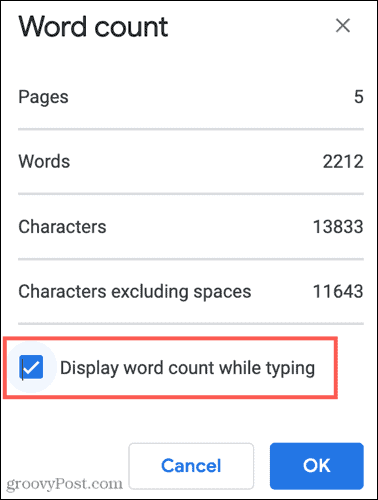
फिर आप अपने दस्तावेज़ के निचले बाएँ कोने पर वर्ड काउंट बॉक्स डिस्प्ले देखेंगे।
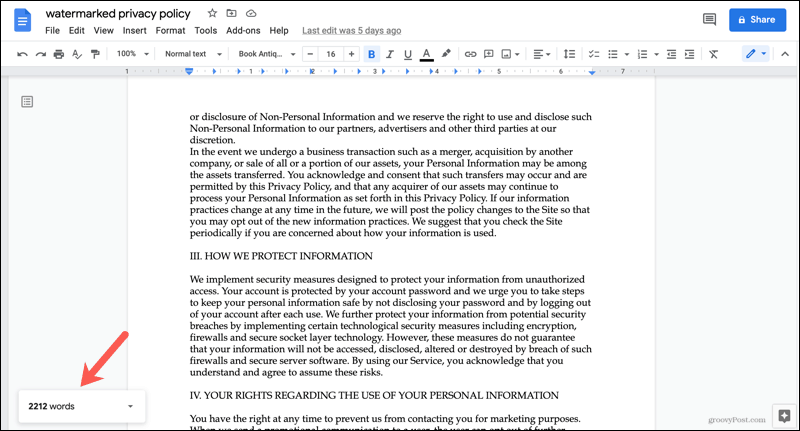
डिफ़ॉल्ट रूप से, यह दिखाता है कि आपने क्या मांगा है, शब्द गणना। लेकिन यदि आप तीर पर क्लिक करते हैं, तो आप रिक्तियों के साथ और बिना पृष्ठ और वर्णों की संख्या देख सकते हैं।
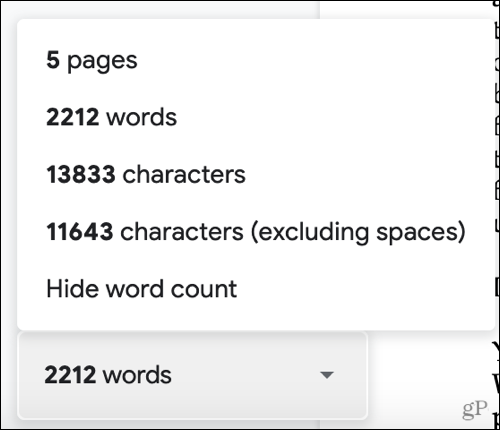
यदि आप उन विकल्पों में से किसी एक को प्रदर्शित करना पसंद करते हैं, तो क्लिक करें, और यह बॉक्स में चिपक जाएगा।
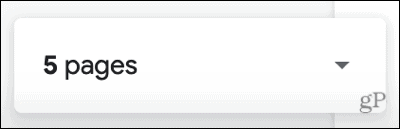
जब आप शब्द और अन्य गणनाओं को देखना समाप्त कर लें, तो तीर पर क्लिक करें और चुनें शब्द गणना छुपाएं बॉक्स को दूर करने के लिए।
याद रखें, यदि आप शब्द संख्या देखना पसंद करते हैं, तो क्लिक करें उपकरण > शब्द गणना मेनू से। अपनी गिनती प्राप्त करें और फिर पॉप-अप विंडो बंद करें।
टाइप करते समय शब्द गणना को सक्षम करना
जब आप Google डॉक्स में टाइप करते समय अपनी शब्द गणना देखने के लिए सुविधा को सक्षम करते हैं, तो यह केवल आपके वर्तमान दस्तावेज़ पर लागू होती है। इसलिए, यदि आपके पास कई दस्तावेज़ हैं जिनके लिए आप इस सुविधा का उपयोग करना चाहते हैं, तो आपको इसे प्रत्येक के लिए चालू करना होगा।
इसके अतिरिक्त, यदि आप दस्तावेज़ को बाद में बंद और फिर से खोलते हैं, तो अपने वर्तमान दस्तावेज़ के लिए सुविधा को सक्षम करने से यह खुला नहीं रहता है। यदि आप एक ही दस्तावेज़ के लिए टाइप करते समय शब्द गणना देखना चाहते हैं, तो आपको हर बार दस्तावेज़ खोलने पर सुविधा चालू करनी होगी।
मोबाइल पर Google डॉक्स में वर्ड काउंट कैसे देखें
यदि आप अपने Android डिवाइस या iPhone पर Google डॉक्स का उपयोग करते हैं, तो आप वहां भी शब्द गणना देख सकते हैं। अंतर यह है कि जब आप ऑनलाइन टाइप करते हैं तो आपके पास इसे देखने का विकल्प नहीं होता है।
- अपने मोबाइल डिवाइस पर Google डॉक्स ऐप लॉन्च करें और अपना दस्तावेज़ खोलें।
- नल टोटी अधिक (तीन बिंदु)।
- चुनते हैं शब्द गणना.
फिर आप रिक्त स्थान को छोड़कर शब्दों, वर्णों और वर्णों की संख्या देख सकते हैं।
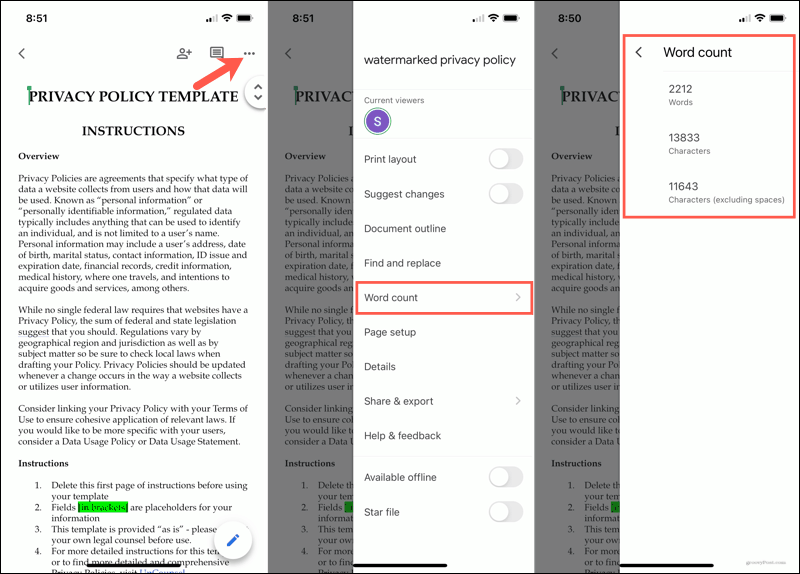
उम्मीद है, सड़क के नीचे, Google वेब पर मोबाइल पर ऐप में टाइप करते समय शब्द गणना प्रदर्शित करने की क्षमता जोड़ देगा। लेकिन तब तक, आपके पास Google डॉक्स मोबाइल ऐप में अपने शब्दों और वर्णों की संख्या देखने का एक तरीका है।
Google डॉक्स में लिखते ही अपनी शब्द संख्या देखें
टाइप करते समय अपने दस्तावेज़ की शब्द संख्या देखने में सक्षम होना एक आसान विशेषता है। आप लिखते रह सकते हैं, केंद्रित रह सकते हैं, और शब्दों की संख्या को एक नज़र से देख सकते हैं।
यह भी देखें कि कैसे करें Google डॉक्स में एक ग्रंथ सूची बनाएं आपके संदर्भ के लिए। और, यदि आप अपने स्लाइड शो के लिए शब्द गणना देखना चाहते हैं, तो हमारे कैसे-करें देखें अपने पावरपॉइंट प्रेजेंटेशन में शब्द गणना ढूँढना finding.
Google क्रोम कैश, कुकीज़ और ब्राउज़िंग इतिहास को कैसे साफ़ करें
Chrome आपके ब्राउज़र के प्रदर्शन को ऑनलाइन अनुकूलित करने के लिए आपके ब्राउज़िंग इतिहास, कैशे और कुकीज़ को संग्रहीत करने का एक उत्कृष्ट कार्य करता है। उसका तरीका है...
इन-स्टोर मूल्य मिलान: स्टोर में खरीदारी करते समय ऑनलाइन मूल्य कैसे प्राप्त करें
इन-स्टोर खरीदने का मतलब यह नहीं है कि आपको अधिक कीमत चुकानी होगी। मूल्य-मिलान गारंटी के लिए धन्यवाद, आप खरीदारी करते समय ऑनलाइन छूट प्राप्त कर सकते हैं ...
डिजिटल गिफ्ट कार्ड के साथ डिज़्नी प्लस सब्सक्रिप्शन कैसे उपहार में दें
यदि आप डिज़्नी प्लस का आनंद ले रहे हैं और इसे दूसरों के साथ साझा करना चाहते हैं, तो यहां डिज़्नी+ उपहार सदस्यता खरीदने का तरीका बताया गया है...
Google डॉक्स, शीट और स्लाइड में दस्तावेज़ साझा करने के लिए आपकी मार्गदर्शिका
आप Google के वेब-आधारित ऐप्स के साथ आसानी से सहयोग कर सकते हैं। Google दस्तावेज़, पत्रक और स्लाइड में अनुमतियों के साथ साझा करने के लिए आपकी मार्गदर्शिका यहां दी गई है...



